5 måter å skjule WhatsApp-chatter på
Miscellanea / / May 31, 2023
Har noen av familiemedlemmene dine tilgang til telefonen din regelmessig, og du vil ikke at de skal ha tilgang til WhatsApp-chattene dine? I slike situasjoner vil du kanskje skjule WhatsApp-chatter. Heldigvis trenger du ikke det slette en WhatsApp-chat å skjule det. Du kan skjule WhatsApp-chatter på andre måter på din iPhone eller Android-enhet.

Du kan skjule en WhatsApp-chat ved å bruke chat-låsefunksjonen, ved å arkivere chatter eller ved å låse WhatsApp. La oss sjekke alle metodene i detalj.
1. Skjul WhatsApp Chat for én person
WhatsApp har en innebygd funksjon kjent som Chat lås som lar deg skjule individuelle chatter ved å låse dem ved hjelp av et fingeravtrykk, Face ID eller telefonpassord. Når du låse en chat, vil den bli skjult fra hovedchatlisten på WhatsApp og tatt til en egen mappe kjent som Låst-mappen, som må låses opp for å få tilgang til de skjulte chattene. Denne metoden lar deg skjule WhatsApp-chatmeldinger uten å arkivere eller slette chatter.
Følg disse trinnene for å skjule WhatsApp-chatter ved å låse en chat:
Merk: Denne funksjonen er for øyeblikket kun tilgjengelig for Android Beta-brukere. Den vil snart være tilgjengelig for vanlige Android- og iPhone-brukere.
Trinn 1: Start WhatsApp på telefonen din og åpne chatten du vil skjule.
Steg 2: Trykk på kontakten eller gruppenavnet øverst.

Trinn 3: Rull ned og trykk på Chat-lås.
Trinn 4: Aktiver bryteren ved siden av 'Lås denne chatten med fingeravtrykk'. Du vil bli bedt om å skanne fingeravtrykket ditt. Gjør det og chatten vil bli låst og ført til Låst-mappen.

For å få tilgang til Låst-mappen, gå til startskjermen til WhatsApp og sveip ned fra toppen av appen. Trykk på Låste chatter. Skann fingeravtrykket ditt for å se de låste chattene.
Merk: Låste chatter vil ikke skjules på de koblede enhetene.

Tips: Vet hvordan redigere en WhatsApp-melding.
2. Skjul WhatsApp Chat midlertidig ved å arkivere den
En annen måte å skjule WhatsApp-chatter uten å slette dem er ganske enkelt arkivere dem. Arkivfunksjonen fjerner chatter fra hovedchatlisten og tar dem til en egen mappe kjent som Arkivert-mappen. Chattene forblir skjult i Arkivert-mappen med mindre du mottar en ny melding fra den arkiverte chatten. Det må bemerkes at, i motsetning til låste chatter, kan arkiverte chatter enkelt nås av noen ved å åpne Arkivert-mappen, siden den ikke er sikret med fingeravtrykk eller passord.
Arkiver en WhatsApp Chat på Android
Følg disse trinnene for å arkivere en chat for å skjule den på Android:
Trinn 1: Åpne WhatsApp på Android-telefonen din.
Steg 2: Trykk lenge på chatten du vil arkivere. Trykk på Arkiv-ikonet øverst. Hvis du ikke ser det, trykk på ikonet med tre prikker etterfulgt av Arkiv.

Det er det. Chatten vil bli ført til Arkivert-mappen på startskjermen til WhatsApp.
Arkiver en WhatsApp Chat på iPhone
Trinn 1: Start WhatsApp på din iPhone.
Steg 2: Sveip litt til venstre på chatten du vil arkivere og trykk på Arkiver-knappen.

For å få tilgang til de arkiverte chattene, trykk på Arkiv-mappen på WhatsApp-startskjermen.
3. Skjul chat permanent
Vanligvis vil en arkivert chat bli synlig hvis du mottar en ny melding i den. I tilfelle du vil at arkiverte chatter skal forbli skjult og arkivert, har WhatsApp også en funksjon for det. Denne innstillingen vil imidlertid gjelde for alle arkiverte chatter. Så når de er aktivert, vil alle arkiverte chatter fortsette å forbli skjult selv om du får en ny melding i dem.
Følg disse trinnene for å aktivere denne funksjonen:
Trinn 1: Åpne WhatsApp på Android eller iPhone.
Steg 2: Gå til WhatsApp-innstillinger. For det, trykk på Innstillinger-fanen nederst på iPhone, og på Android, trykk på ikonet med tre prikker etterfulgt av Innstillinger.

Trinn 3: Trykk på Chats og aktiver bryteren ved siden av Keep Chats Archived.

Trinn 4: Nå, arkiver chattene, og de forblir skjult hvis du mottar en ny melding.
Tips: Vet hva som skjer når du sletter en WhatsApp-chat.
4. Skjul WhatsApp Chat uten arkiv
Hvis du ikke vil at noen skal få tilgang til WhatsApp, tilbyr WhatsApp en innebygd funksjon lås appen med fingeravtrykk eller Face ID. Ved å gjøre det, vil alle chatter bli skjult automatisk uten å arkivere dem. Du må låse opp appen først for å se WhatsApp-meldinger.
Trinn 1: Åpne WhatsApp på telefonen din og gå til Innstillinger.
Steg 2: Trykk på Personvern.
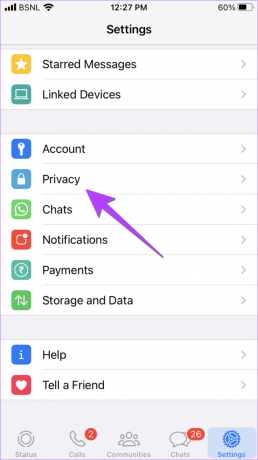
Trinn 3: Trykk på fingeravtrykklåsen eller skjermlåsen.
Trinn 4: Aktiver bryteren for Krev berørings-ID eller Krev ansikts-ID (avhengig av iPhone-modellen din).

5. Skjul alle WhatsApp-samtaler
I tilfelle du vil skjule alle chattene fra hovedskjermen til WhatsApp uten å slette eller låse dem, kan du gjøre det ved å bruke funksjonen Arkiver alle chatter.
Følg disse trinnene for å skjule alle WhatsApp-chatter på Android eller iPhone:
Trinn 1: Åpne WhatsApp og gå til Innstillinger.
Steg 2: Trykk på Chats etterfulgt av Keep Chats Archived. På Android må du trykke på Chat History etterfulgt av Arkiver alle chatter.

Vanlige spørsmål om å skjule WhatsApp-chatter
Ja, du kan bruke funksjonen forsvinnende meldinger i WhatsApp for å ha en hemmelig chat. Slike meldinger forsvinner automatisk etter innstilt tid.
Ja, du vil motta anrop selv om du låser eller arkiverer en WhatsApp-chat. I utgangspunktet blir ikke samtaler låst eller arkivert.
Gjør WhatsApp privat
Akkurat som å skjule WhatsApp-chatter, er det andre måter å gjøre WhatsApp privat på. Lær hvordan skjul sist sett eller online-status i WhatsApp. Vet også hvordan skjul profilbildet ditt fra andre på WhatsApp.
Sist oppdatert 30. mai 2023
Artikkelen ovenfor kan inneholde tilknyttede lenker som hjelper til med å støtte Guiding Tech. Det påvirker imidlertid ikke vår redaksjonelle integritet. Innholdet forblir objektivt og autentisk.
Skrevet av
Mehvish
Mehvish er en dataingeniør av grad. Hennes kjærlighet til Android og gadgets fikk henne til å utvikle den første Android-appen for Kashmir. Hun ble kjent som Dial Kashmir, og vant den prestisjetunge Nari Shakti-prisen fra Indias president for det samme. Hun har skrevet om teknologi i mange år, og hennes favorittvertikaler inkluderer veiledninger, forklaringer, tips og triks for Android, iOS/iPadOS, Windows og nettapper.



